El formato condicional con escalas de color modifica el color de fondo de una celda de acuerdo a su cercanía con los valores máximo y mínimo dentro del rango. Podemos utilizar escalas de dos o de tres colores.
Formato condicional con escalas de color
El objetivo del formato condicional con escalas de color es permitirnos identificar visualmente los valores numéricos que se aproximan tanto al valor máximo como al valor mínimo dentro de un rango. La tonalidad de cada celda dependerá de su cercanía con cualquiera de estos dos extremos. Por ejemplo, en el siguiente rango hay números aleatorios entre 1 y 97:
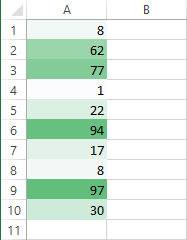
Los colores de las celdas varían entre el blanco y el verde, siendo el color verde el que está asociado al valor máximo y el color blanco al valor mínimo. Entre más pequeño sea un número, el color de la celda se tornará cada vez más claro hasta llegar a ser completamente blanco para el valor mínimo.
Escalas de dos y tres colores
Muchas veces necesitamos identificar el valor máximo, mínimo y el valor medio de un rango y conocer las celdas que se aproximan a cada uno de estos valores. Es por eso que Excel también nos provee de escalas de tres colores. De manera predeterminada podemos elegir entre 12 escalas de color, seis de ellas son escalas de tres colores y las otras seis son escalas de dos colores. Podemos acceder a estas opciones desde Inicio > Estilos > Formato condicional > Escalas de color:
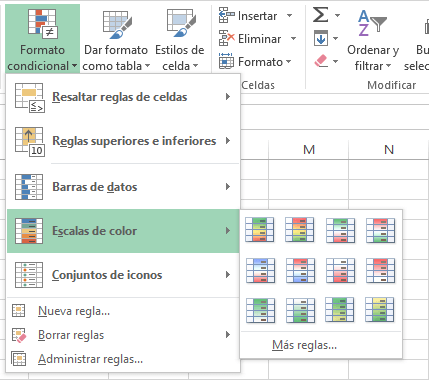
Como lo he mencionado antes, la diferencia entre una escala de dos y de tres colores es que esta última agrega un punto medio a partir de la cual las celdas tendrán una variación de color. Por ejemplo, si aplicamos una escala de tres colores a los valores numéricos mostrados en el primer ejemplo tendremos el siguiente resultado:
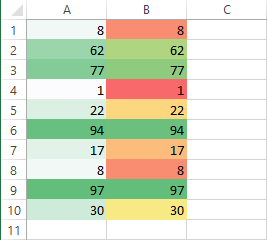
La escala de tres colores que he aplicado es verde, amarillo y rojo. La primera variación de color será entre el color verde, para el valor máximo, y el color amarillo para el valor medio. Puedes notar que las celdas con los valores 97 y 30 son las que tienen dichos colores. La segunda variación de color es entre el color amarillo y el color rojo, para el valor mínimo.
Al elegir una escala de tres colores hacemos explícita nuestra intención de identificar visualmente el valor medio dentro del rango. Si esto no es necesario, entonces será suficiente con aplicar una escala de dos colores.
Cambiar los colores de una escala
Si los colores predeterminados de las escalas provistas por Excel no son de tu agrado, entonces puedes personalizar los colores a utilizar. Para ello debes hacer clic en Inicio > Estilos > Formato condicional > Escalas de color > Más reglas y se mostrará el siguiente cuadro de diálogo:
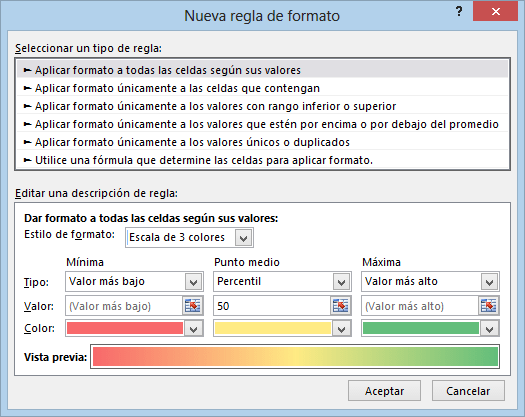
En la lista Estilo de formato podrás elegir si deseas configurar una escala de dos o de tres colores. Dependiendo de la selección realizada se mostrarán los valores mínimo, máximo y medio y para cada uno de ellos podrás elegir el color de tu preferencia. En la barra inferior etiquetada como Vista previa podrás observar la nueva escala de colores que hayas definido.
